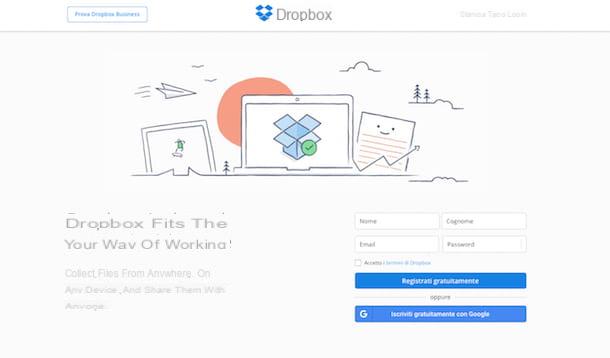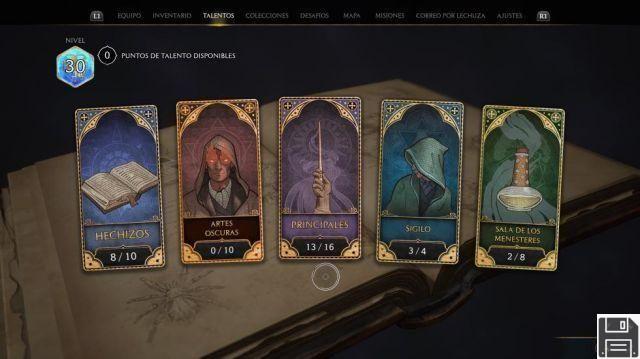Você precisa recuperar uma mensagem antiga que foi enviada a você há algum tempo no Messenger, mas quando você abre a tela do Facebook, você percebe que não há mais vestígios dela? Talvez já tenha passado muito tempo desde que o recebeu, ou provavelmente já o apagou das suas conversas recentes, mas gostaria muito de o ter disponível, mas infelizmente não sabe como o visualizar.
Se este for o caso, você ficará feliz em saber que não tem nada com que se preocupar. Você tem sorte, pois está no lugar certo, em um momento que não poderia ser melhor: nas linhas a seguir, na verdade, vou mostrar como recuperar mensagens de Messenger apagadas da lista de chats recentes, acessando, por exemplo, a seção "oculta" que contém todas as mensagens arquivadas, mas também através do uso de soluções alternativas. Não se preocupe, não são necessários conhecimentos informáticos especiais para realizar esta operação: estes procedimentos são realmente muito simples e ao alcance de todos, verá que, seguindo as instruções que lhe darei em breve, poderá fazê-lo, mesmo que não esteja muito familiarizado com a tecnologia.
Dito isto, é hora de começar: tire apenas alguns minutos de tempo livre, sente-se e leia as próximas linhas deste tutorial. Tenho a certeza que assim que chegar ao fim deste guia será perfeitamente capaz de obter o que procura. Dito isto, desejo-lhe uma boa leitura e, sobretudo, uma boa busca!
Recuperar mensagens apagadas do Messenger do Android
Se você tem um smartphone Android e está se perguntando como recuperar mensagens apagadas do Facebook Messenger, porque, por exemplo, você está procurando uma conversa apagada, arquivada ou no caso de mensagens antigas que você quer encontrar, você ficará feliz em saber que você pode facilmente ter sucesso seguindo as instruções que eu vou fornecer nas linhas a seguir e também escolhendo entre um dos métodos que eu vou mostrar a você abaixo.
Messenger app

A primeira e mais simples solução de que vos quero falar requer a instalação da aplicação Messenger para Android, que pode ser descarregada directamente da Play Store.
Para prosseguir, clique noícone da loja virtual do Google, localizado na tela principal do seu aparelho (o símbolo colorido ▶ ). Agora, digite a palavra Messenger na barra de busca no topo, toque no ícone da lupa e depois no ícone do aplicativo Messenger(o quadrinho azul com um relâmpago). Finalmente, toque no botão verde Instalar.
Em alternativa, se estiver a ler este guia a partir do seu dispositivo Android, pode clicar neste link para iniciar rapidamente a instalação do Messenger a partir da Play Store, clicando no botão Instalar no ecrã que lhe será apresentado.
Neste ponto, você está pronto: abra o aplicativo e siga as instruções na tela para configurá-lo. Depois de completar as definições, toque na barra de pesquisa no topo, escreva o nome do contacto cujas mensagens eliminadas pretende recuperar e seleccione o chat em que está interessado a partir da lista. Depois, percorra a conversa até encontrar as mensagens mais antigas. É tão simples quanto isso!
Google Chrome

Alternativamente, se você quiser recuperar uma mensagem arquivada por engano, você pode acessar o arquivo de mensagens do Messenger do Android usando o navegador Google Chrome: para isso, no entanto, você deve acessar a versão desktop da plataforma web Messenger (você não pode acessar o chat usando a versão móvel do portal) e, a partir daí, ligar para a seção Arquivo.
Para prosseguir, inicie o navegador chamando-o a partir da lista de aplicativos do seu dispositivo, em seguida, digite na barra superior o endereço https://www.messenger.com e pressione o botão Enter (você também pode tocar diretamente no link que eu forneci, se você estiver visualizando este guia a partir do seu navegador no Android). Agora, clique no botão(⋮) no canto superior direito e toque na caixa do site Desktop para verificá-lo.
Assim que a página for recarregada, digite seu nome de usuário e senha do Facebook onde foi solicitado e toque no botão Entrar. Depois clique no botão ⚙ no canto superior esquerdo e seleccione Archived Chats no novo menu para localizar a conversa em que está interessado.
Busca em cache

Se você não conseguir recuperar suas mensagens do Messenger usando qualquer um dos procedimentos acima, você pode tentar recuperar suas mensagens apagadas do Messenger em seu telefone, procurando na cache do Messenger pelo Android: se você instalou o aplicativo e depois apagou as mensagens, uma cópia delas ainda pode estar presente na pasta Messenger. Infelizmente, porém, não posso garantir 100% de sucesso, pois o Messenger nem sempre cria uma cópia de suas mensagens na memória do aparelho: no entanto, não custa tentar.
Para começar, obtenha um gerenciador de arquivos para usar com a finalidade: pessoalmente recomendo o File Manager +, que pode ser baixado gratuitamente da Play Store, através do qual você pode acessar facilmente a memória interna do seu dispositivo. Alternativamente, você ainda pode usar qualquer aplicativo gerenciador de arquivos.
Uma vez que você tenha baixado e instalado o gerenciador de arquivos, execute-o a partir da lista de aplicativos, depois clique no ícone Memória principal (ou Memória interna) do seu dispositivo e acesse as pastas Android > data > com.facebook.orca > cache > fb_temp: se você tiver sorte, por dentro, você pode encontrar os arquivos contendo as mensagens do Messenger que foram excluídas.
Recuperar mensagens de Messenger apagadas no iPhone
Se você tem um iPhone ou iPad e precisa recuperar mensagens apagadas do Messenger, você pode acessar a seção de mensagens arquivadas do chat e obter o resultado desejado: abaixo mostrarei como proceder usando tanto o aplicativo Messenger para iOS quanto o navegador Safari. Vais ver, vais estar despachado num instante.
Messenger app

Para começar, abra o aplicativo Messenger a partir da tela inicial do seu iPhone ou iPad: se você ainda não o instalou, abra aApp Store (o ícone com "A" em um fundo azul) e clique no ícone da lupa localizado na parte inferior direita.
Agora, digite a palavra Messenger no campo de busca no topo, toque no botão Pesquisar, clique no ícone do Facebook Messenger(o desenho animado azul com o raio no meio), depois o botão Obter e, se necessário, autentique com a ID do rosto, ID do toque ou senha de ID da Apple, para prosseguir com a instalação. Se você estiver lendo este guia do seu iPhone ou iPad, você pode abrir rapidamente a App Store clicando neste link.
Uma vez iniciado o aplicativo, se necessário, realize a configuração inicial, seguindo as instruções na tela. Quando chegar à tela principal, toque no ícone Home localizado na parte inferior, selecione a conversa cujas mensagens você deseja recuperar (você pode ajudar com a barra de busca na parte superior para acelerar a operação) e, simplesmente role de volta na conversa, para acessar as mensagens arquivadas.
Safari

Se você não quer ou não pode instalar o aplicativo Messenger no seu dispositivo, ou se está procurando uma maneira alternativa de acessar suas mensagens arquivadas, você pode usar o navegador Safari já instalado no seu dispositivo e usar a versão web da plataforma Messenger.
Primeiro, abra o Safari a partir da lista de aplicativos no seu iPhone ou iPad, digite o endereço https://www.messenger.com na barra superior (ou toque diretamente no link, se você estiver lendo este guia no seu dispositivo), clique no botão Aa localizado na parte superior e depois no botão Request desktop site que é mostrado no novo painel proposto, para acessar a versão destkop do Messenger.com.
Neste ponto, para acessar as mensagens arquivadas, basta seguir as mesmas instruções que eu forneci na seção do navegador Google Chrome para Android (depois clique no botão ⚙ localizado no canto superior esquerdo e selecione " Archived Conversations" no novo menu proposto).
Recuperar mensagens de Messenger apagadas do PC
Você também pode recuperar mensagens apagadas do seu PC, caso elas tenham sido arquivadas. É canja recuperar mensagens apagadas do Messenger - você só precisa saber onde procurar! Você pode encontrar mais informações nas próximas linhas deste tutorial.
Recuperar um chat arquivado

Para começar, conecte-se à página principal do Facebook, faça login (se necessário), depois clique no ícone de chat do Messenger localizado no canto superior direito (aquele marcado por um desenho animado com um "raio" no meio), e depois clique no item "Ver tudo no Messenger " na parte inferior do novo painel que é mostrado a você.
Uma vez que você tenha acesso à janela "ampliada" do Messenger, clique no botão ⚙ localizado na parte superior esquerda, depois no item Arquivo de chats no novo menu proposto: após esta operação, todas as mensagens arquivadas são mostradas no painel esquerdo e "categorizadas" por chat. Você pode voltar à lista principal de mensagens clicando no botão